วิธีดาวน์โหลด Apple Maps สำหรับการใช้งานออฟไลน์บน iPhone
iOS 17 ให้คุณดาวน์โหลดพื้นที่ใน Apple Maps เพื่อใช้งานออฟไลน์ สิ่งนี้มีประโยชน์อย่างเหลือเชื่อเมื่อคุณรู้ว่าคุณกำลังเดินทางไปยังสถานที่ที่ไม่มีสัญญาณมือถือหรือไม่มีสัญญาณมือถือเลย
แม้ว่าตำแหน่งปัจจุบันของคุณจะให้บริการที่เป็นเลิศ แต่การขอรับแผนสำรองด้วยการดาวน์โหลดแผนที่ออฟไลน์ของพื้นที่โดยรอบก็ควรระมัดระวังเสมอ สิ่งนี้จะทำให้แน่ใจได้ว่าคุณสามารถนำทางด้วยความมั่นใจโดยไม่คำนึงถึงปัญหาการเชื่อมต่อเครือข่าย เนื่องจากการเข้าถึงแผนที่ทำให้สามารถนำทางได้อย่างราบรื่นแม้ไม่มีสัญญาณแรงก็ตาม หากต้องการดาวน์โหลดและใช้แผนที่ออฟไลน์เหล่านี้ ให้ทำตามขั้นตอนง่ายๆ เหล่านี้
ขณะนี้ iOS 17 เปิดให้ใช้งานในช่วงเบต้า ซึ่งช่วยให้ผู้ใช้สามารถเข้าถึงความสามารถในการทำแผนที่ออฟไลน์ผ่านทาง Apple Maps ได้โดยเฉพาะ เมื่อผู้ใช้ติดตั้ง iOS 17 เวอร์ชันเบต้าบน iPhone ของตน
วิธีดาวน์โหลดพื้นที่ใน Apple Maps บน iPhone ของคุณ
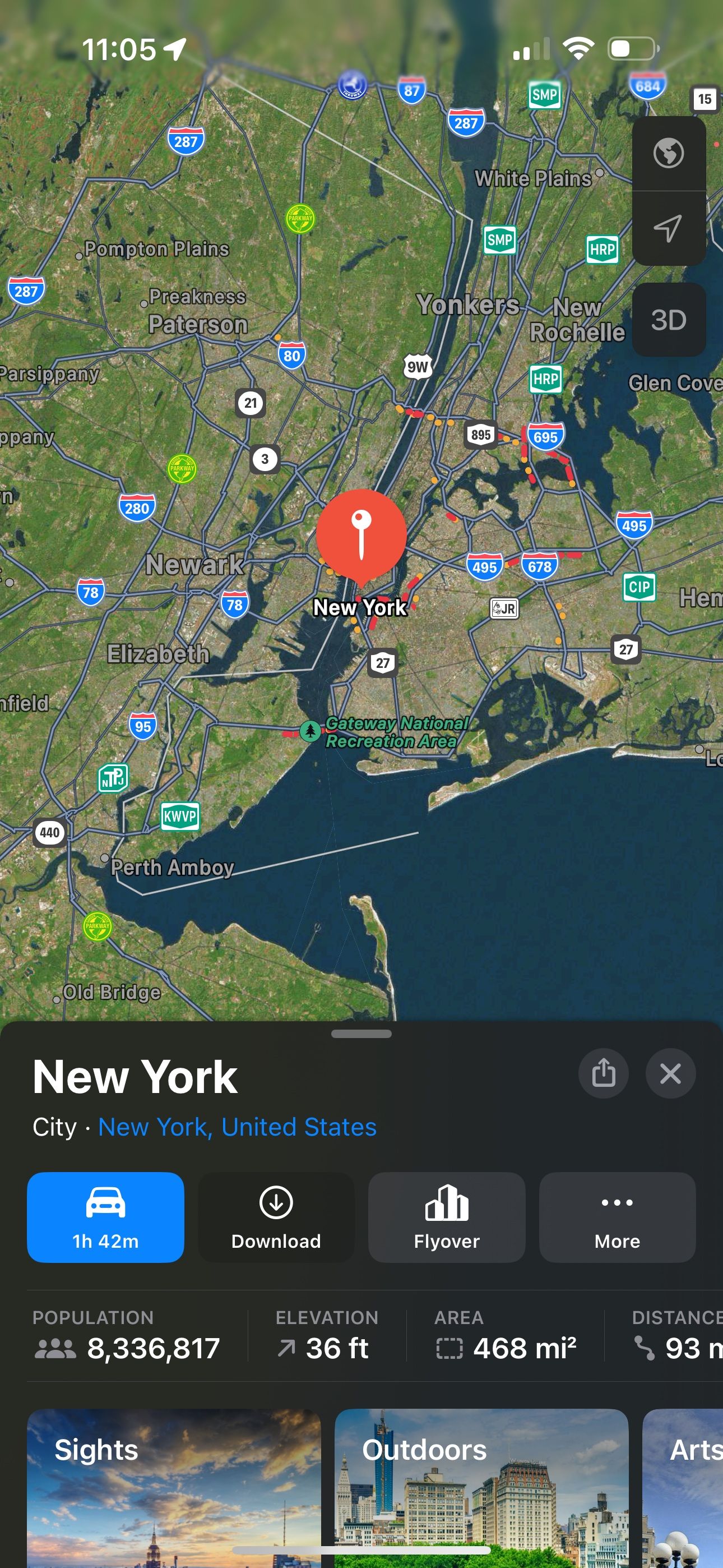
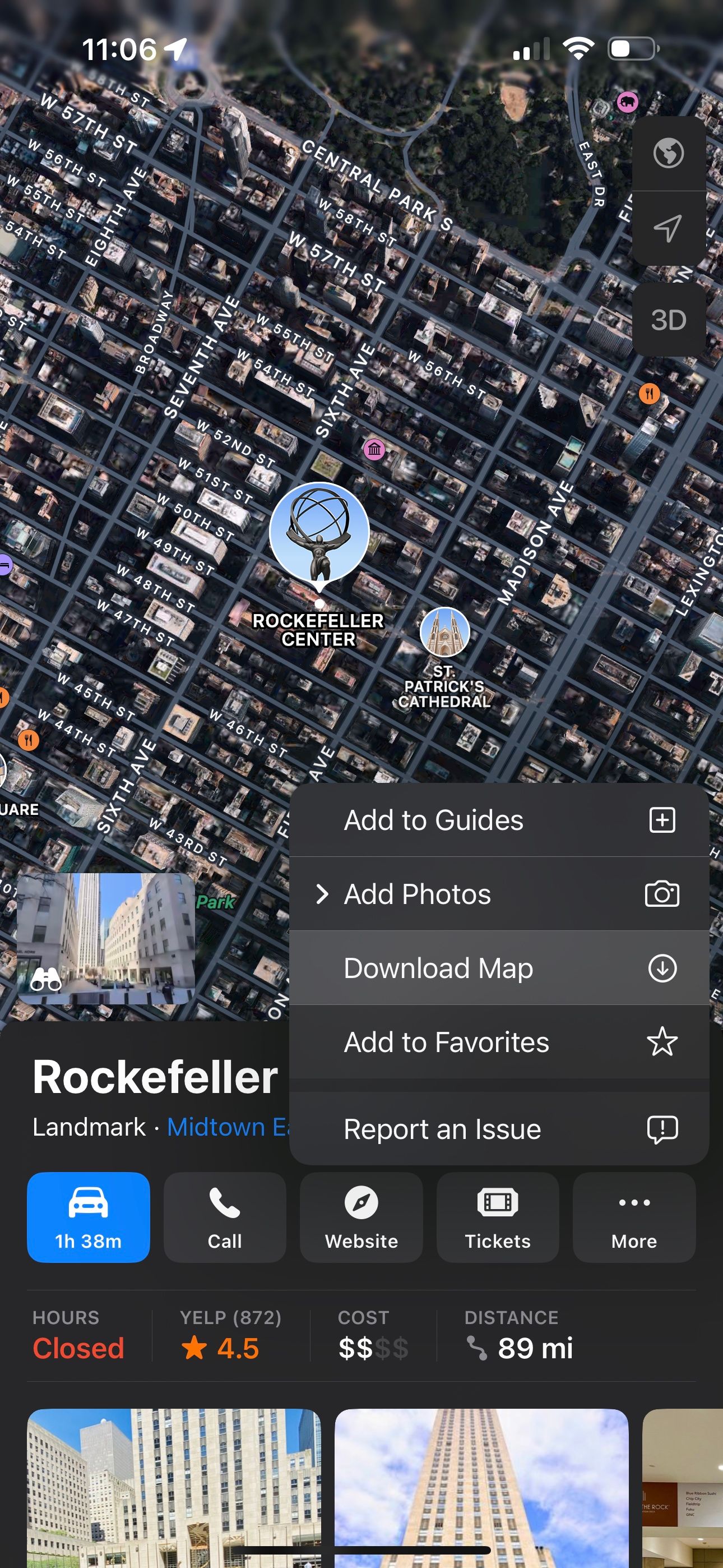
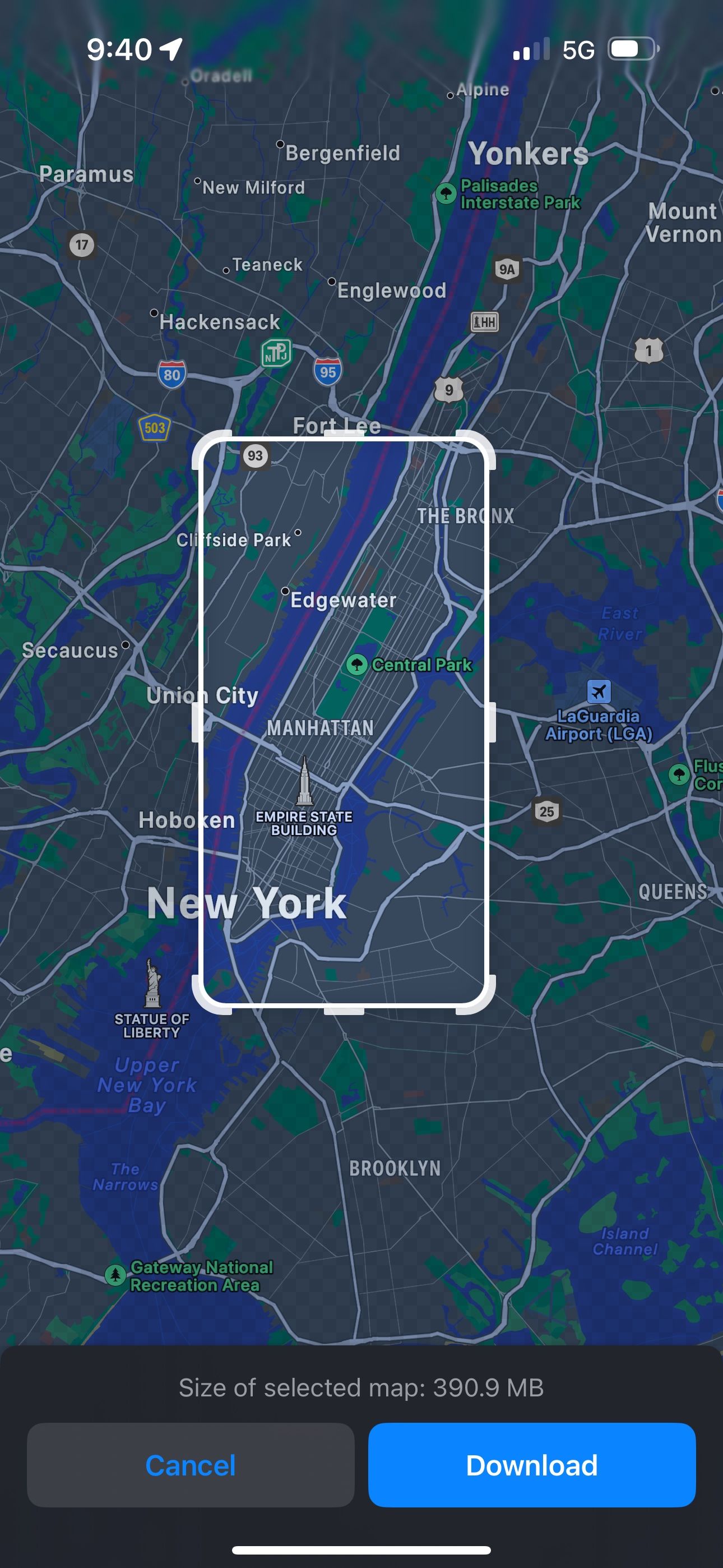 ปิด
ปิด
หากต้องการรับแผนที่เฉพาะ เพียงค้นหาตำแหน่งที่ครอบคลุมพื้นที่ทางภูมิศาสตร์ที่ต้องการ หรือหากคุณต้องการครอบครองใจกลางเมืองทั้งหมด การป้อนชื่อเมืองดังกล่าวภายใน Apple Maps ก็เพียงพอแล้ว ด้วยการเปิดตัว iOS 17 ตัวเลือก"ดาวน์โหลด"ใหม่จะปรากฏขึ้นถัดจาก"เส้นทาง"ที่มีอยู่ ฟังก์ชันการทำงานนี้ยังคงใช้งานได้เมื่อมีการใช้การแตะค้างไว้ ตามด้วยการวางหมุดที่จุดเชื่อมต่อที่เลือกภายใน Apple Maps
หากคุณต้องการจัดหาสถานที่เฉพาะซึ่งไม่ได้เชื่อมโยงกับเทศบาลโดยเนื้อแท้ เช่น พื้นที่ใกล้เคียงที่อยู่รายล้อมอยู่ ให้เริ่มการค้นหาที่อยู่ดังกล่าว ตามด้วยการสำรวจแท็บ"ดาวน์โหลด"ที่ซ่อนอยู่ซึ่งอยู่ในเมนูจุดไข่ปลา (…).
โปรดแก้ไขส่วนที่ไฮไลต์ของแผนที่เป็นขนาดที่คุณต้องการโดยคงขนาดไฟล์ที่สามารถจัดการได้ จากนั้นคลิก"ดาวน์โหลด"เมื่อพร้อม
วิธีเข้าถึงแผนที่ออฟไลน์ของคุณใน Apple Maps
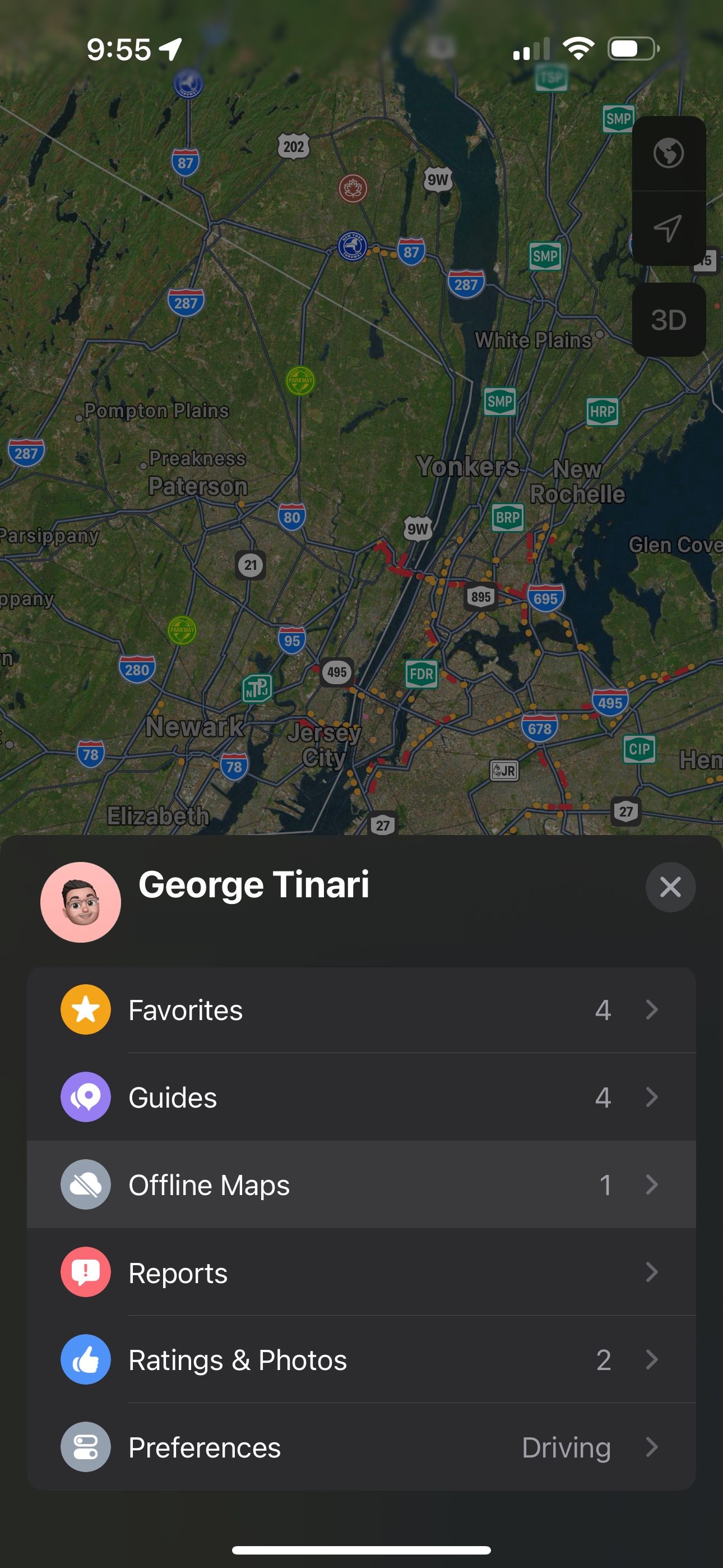
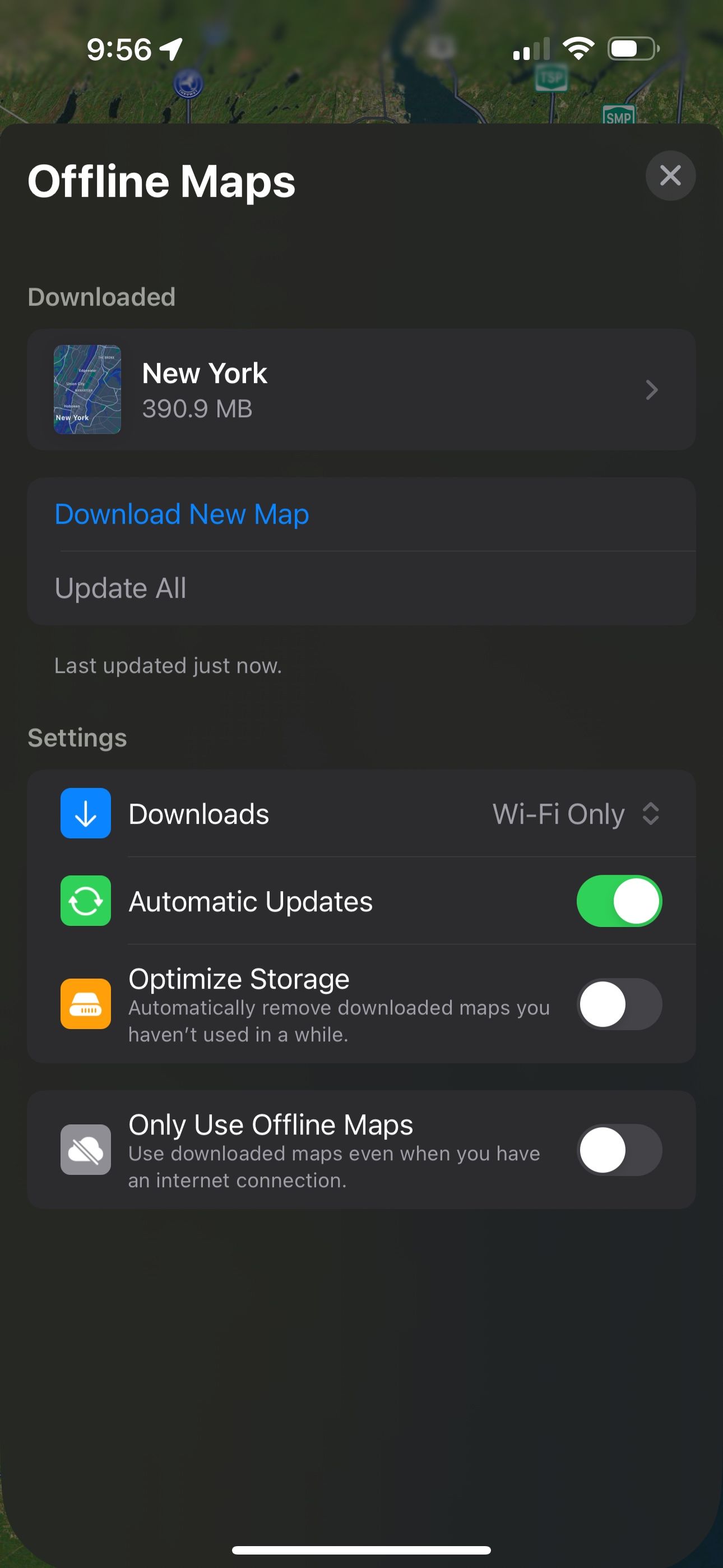
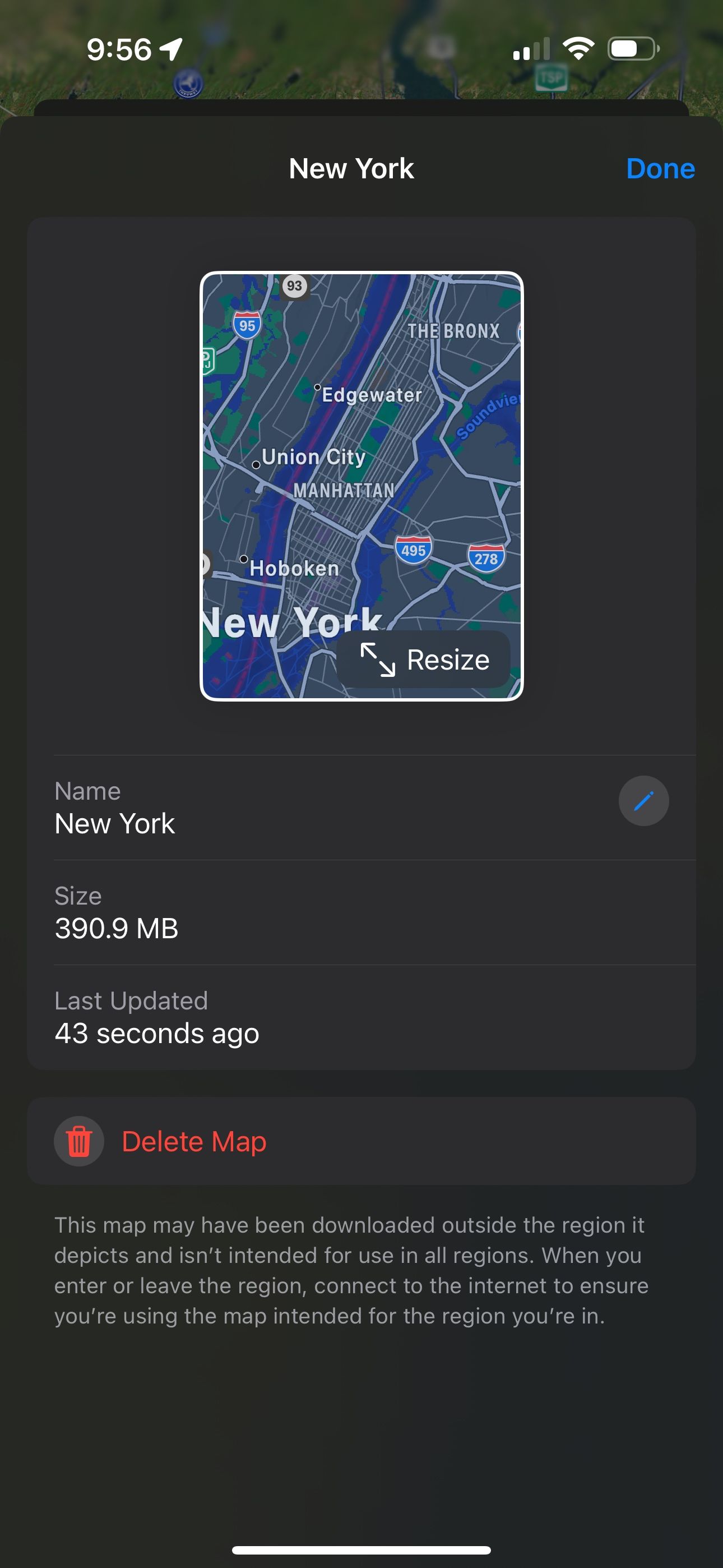 ปิด
ปิด
Apple Maps มีฟังก์ชันการทำงานที่คล้ายคลึงกับ Google Maps ในโหมดออฟไลน์ เมื่อใช้คุณสมบัตินี้ แอปจะเปลี่ยนเป็นโหมดออฟไลน์โดยอัตโนมัติหากไม่มีการเชื่อมต่ออินเทอร์เน็ต ช่วยให้ผู้ใช้สามารถค้นหาสถานที่และรับเส้นทางต่อไปได้โดยไม่ต้องเสียค่าบริการข้อมูล โดยจำกัดเฉพาะข้อมูลที่จัดเก็บไว้ในอุปกรณ์ของตนเท่านั้น
เมื่อเข้าถึงแผนที่ออฟไลน์ในอุปกรณ์ของคุณ ให้ค้นหาและแตะไอคอนโปรไฟล์ที่อยู่ติดกับแถบค้นหาภายในแอปพลิเคชันแผนที่ จากนั้นเลือก"แผนที่ออฟไลน์"เพื่อดำเนินการต่อ จากนั้น เลือกที่จะลดขนาดของอาณาเขตที่แมปโดยเริ่มการดาวน์โหลดใหม่หรือลบแผนที่ทั้งหมด นอกจากนี้ ตัวเลือกการเข้าถึง เช่น"เพิ่มประสิทธิภาพพื้นที่จัดเก็บข้อมูล"ซึ่งเป็นฟังก์ชันในตัวสำหรับ iPhone ที่จะกำจัดข้อมูลที่ไม่ได้ใช้ รวมถึงแผนที่ออฟไลน์ อาจพบได้ในเมนูเหล่านี้
แผนที่ออฟไลน์เหมาะสำหรับสถานการณ์การเดินทางที่น่าสงสัย
ด้วยความรู้ในการรับ เข้าถึง และจัดการแผนที่ออฟไลน์ทั้งหมดตามที่คุณต้องการ ตอนนี้คุณก็พร้อมแล้วที่จะรับมือกับสถานการณ์ที่ท้าทาย ขอแนะนำให้ดาวน์โหลดแผนที่สำหรับสถานที่ที่คุณไปบ่อยๆ เพื่อเป็นมาตรการป้องกันไว้ก่อน เพื่อให้มั่นใจว่าคุณมีคำแนะนำและมุมมองด้านบนอยู่เสมอโดยไม่คำนึงถึงสถานการณ์